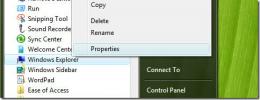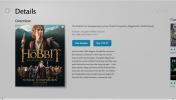Sikkerhetskopier alle brukerprofiler og andre Windows-innstillinger med DataGrab
Planlegger du å port Windows-systemdataene dine til et annet system og leter etter en sikkerhetskopiløsning til lagre brukerprofildata, inkludert, delte filer, dokumenter, musikk, videoer og viktigst AppData mappe? Du kan bruke tidligere funksjoner Sikkerhetskopieringsverktøy å sikkerhetskopiere data fra gjeldende brukerprofil, men hva med å ta sikkerhetskopi av alle brukerprofildata uten å måtte logge inn på hver enkelt brukerkonto? DataGrab gir en enkel løsning i et slikt scenario. Det er lite, kraftig og et robust program for Windows som ikke bare lar deg ta sikkerhetskopi av alle brukere profildata, men andre spesifiserte mapper kan også lagres på eksternt lagringsmedium med en enkelt klikk.
DataGrab oppretter en automatisert DataRestore kjørbar i hver sikkerhetskopimappe for brukerprofil for å gjenopprette dataene med samme navn i Windows-mappene. Dette sparer deg ikke bare for tid, men mye arbeid for å flytte sikkerhetskopierte brukerprofildatamapper tilbake til de opprinnelige stedene.
I tillegg kan du velge å ta sikkerhetskopi av alle Access-databaser, Word, Excel og PDF-dokumenter fra systemet til en hvilken som helst lokal eller ekstern stasjon. Den støtter Wildcard-oppføringer i tillegg til å spesifisere en rekke filtyper som skal flyttes til ekstern lagringsenhet. Noen lokale OS-elementer og Windows-lagrede innstillingsfiler kan også porteres, for eksempel IP-innstillinger, RDP port, kartlagte stasjoner, delte mapper andre enn brukerprofiler delte steder, installerte skrivere og så på. Kort sagt, DataGrab tilbyr en rask og omfattende sikkerhetskopiløsning.
Start applikasjonen og velg målstasjon, det vil si viktige mapper, inkludert brukerprofiler. Alle alternativene for sikkerhetskopiering er til stede på hovedgrensesnittet under forskjellige seksjoner. Velg først Brukerprofiler du vil ta sikkerhetskopi etterfulgt av mapper med brukerprofiler.
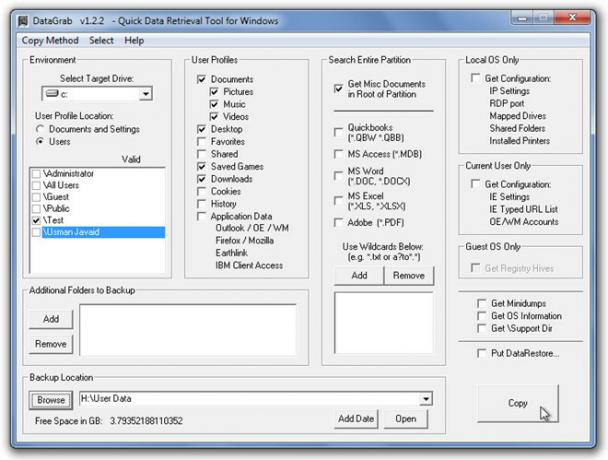
Under Ekstra mappe til sikkerhetskopi Du kan spesifisere flere mapper som skal sikkerhetskopieres. De Søk i hele partisjonen delen refererer til å inkludere spesifiserte filtyper i sikkerhetskopien. Gå gjennom Bare lokalt operativsystem og andre seksjoner som ligger under den for å spesifisere forhåndsbackup-alternativer. Når det er gjort, kan du angi målet for sikkerhetskopiering og trykke på den store kopier-knappen for å starte sikkerhetskopieringsprosessen.
Som standard bruker den originale kopieringsmetoden for Windows, som kan be deg flere ganger om å bekrefte kopieringen. Fra Copy Method-menyen kan du imidlertid velge Bruk ustoppelig kopimaskin alternativet for å la det stille lage sikkerhetskopi.
Når sikkerhetskopieringsprosessen er fullført, åpner du sikkerhetskopierte mapper for brukerprofilen for å bekrefte tilstedeværelsen av DataRestore kjørbar fil, som vil hjelpe deg med å sette brukerprofildataene tilbake til den opprinnelige posisjonen uten problemer ferskt system.

Det fungerer på Windows XP, Windows Vista og Windows 7.
Last ned DataGrab
Søke
Siste Innlegg
Slik endrer du standardmappen for Windows Utforsker
Hver gang brukere starter Windows Utforsker, åpner den standardmapp...
Barnes & Noble gir ut offisiell Windows 8 NOOK-app for bokelskere
Da Microsoft inngikk en avtale på 300 millioner dollar med Barnes &...
Slik bruker du nær andel i Windows 10
Windows 10 får en ny, helt fantastisk delingsfunksjon. Det heter Ne...